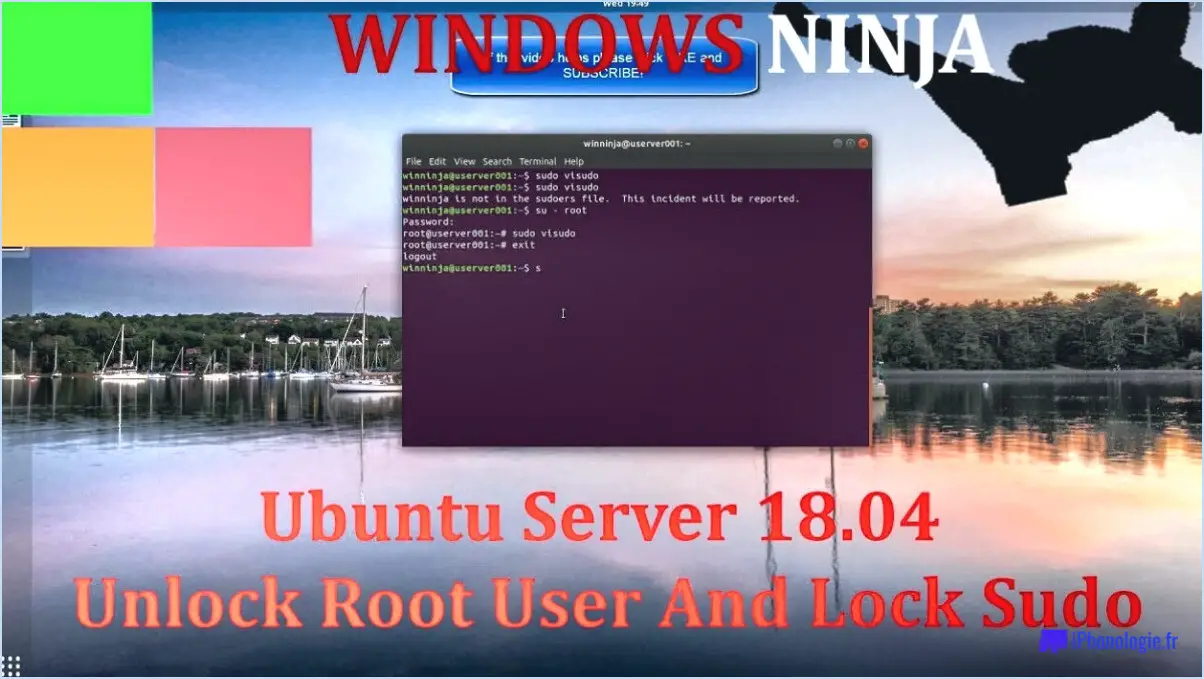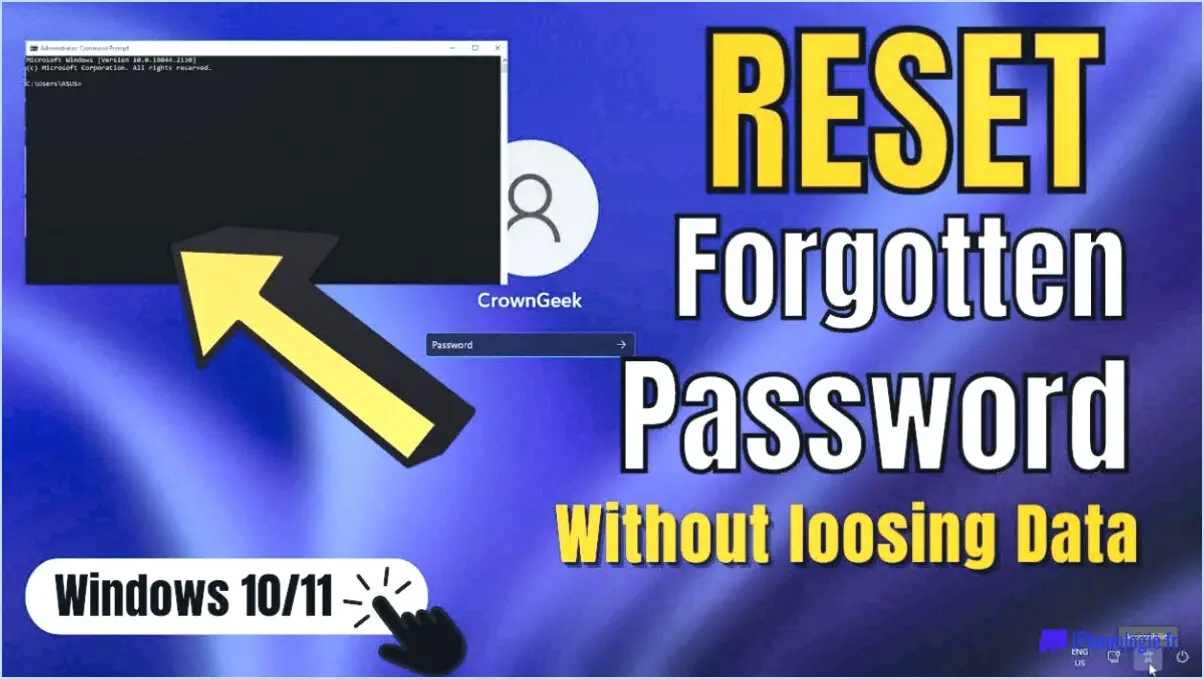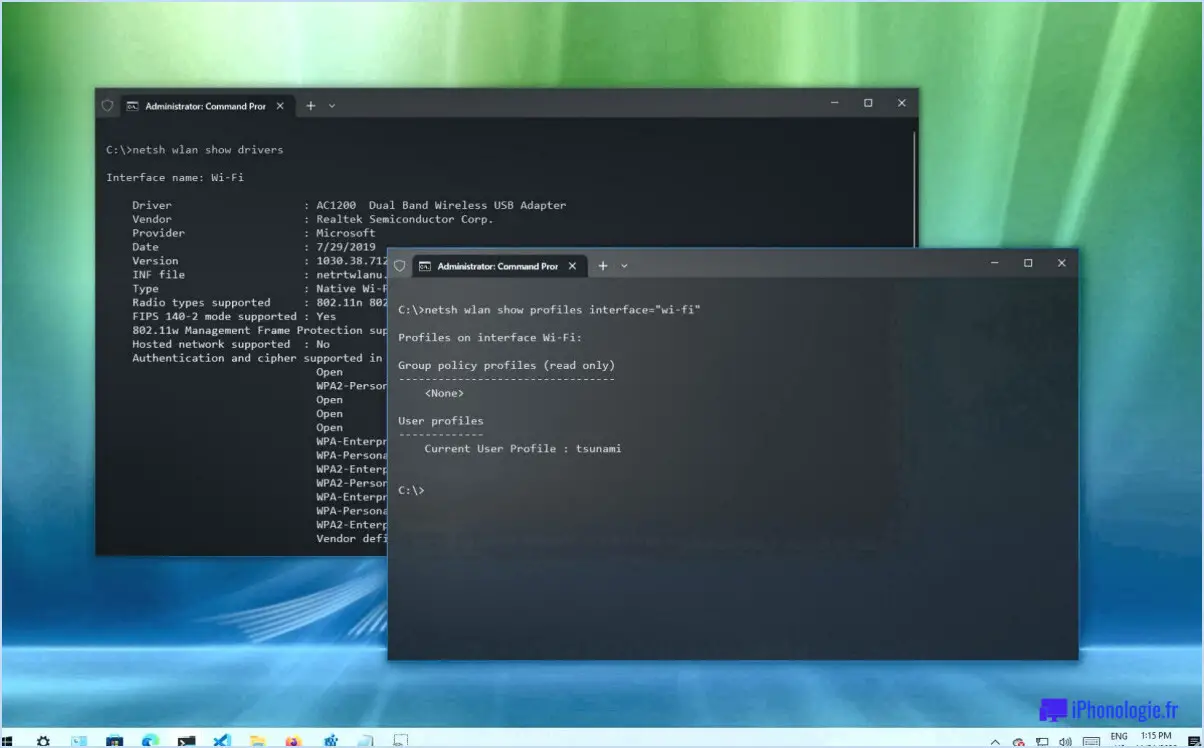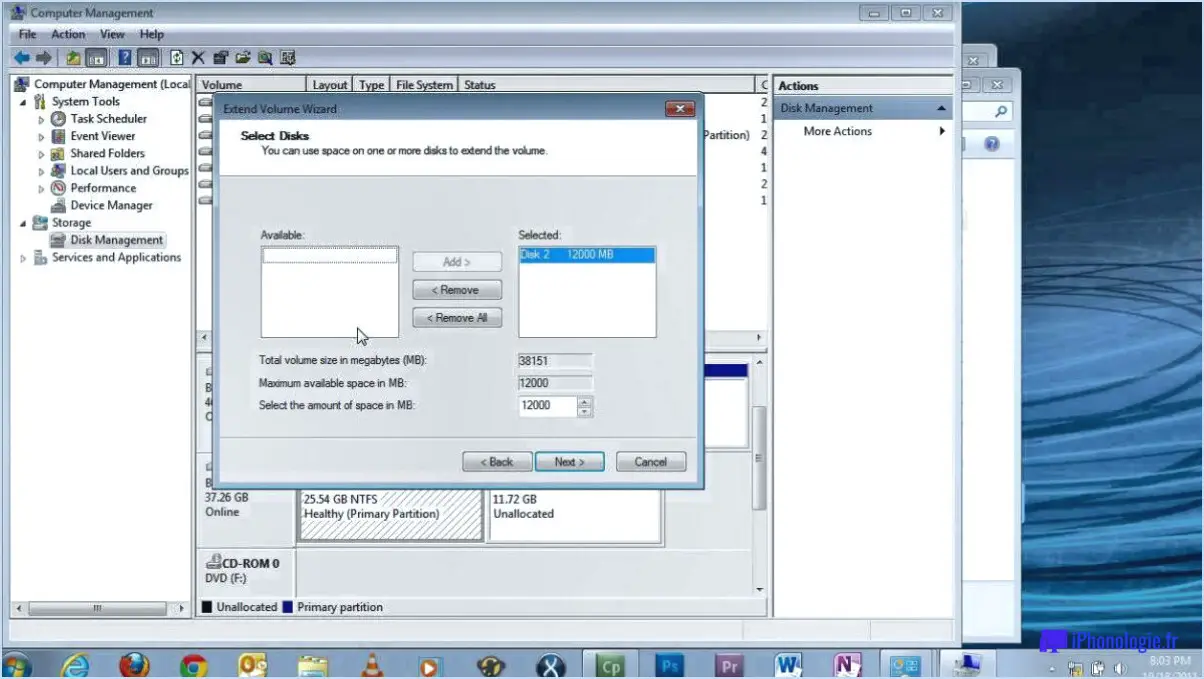Comment supprimer Dropbox de mon ancien ordinateur?
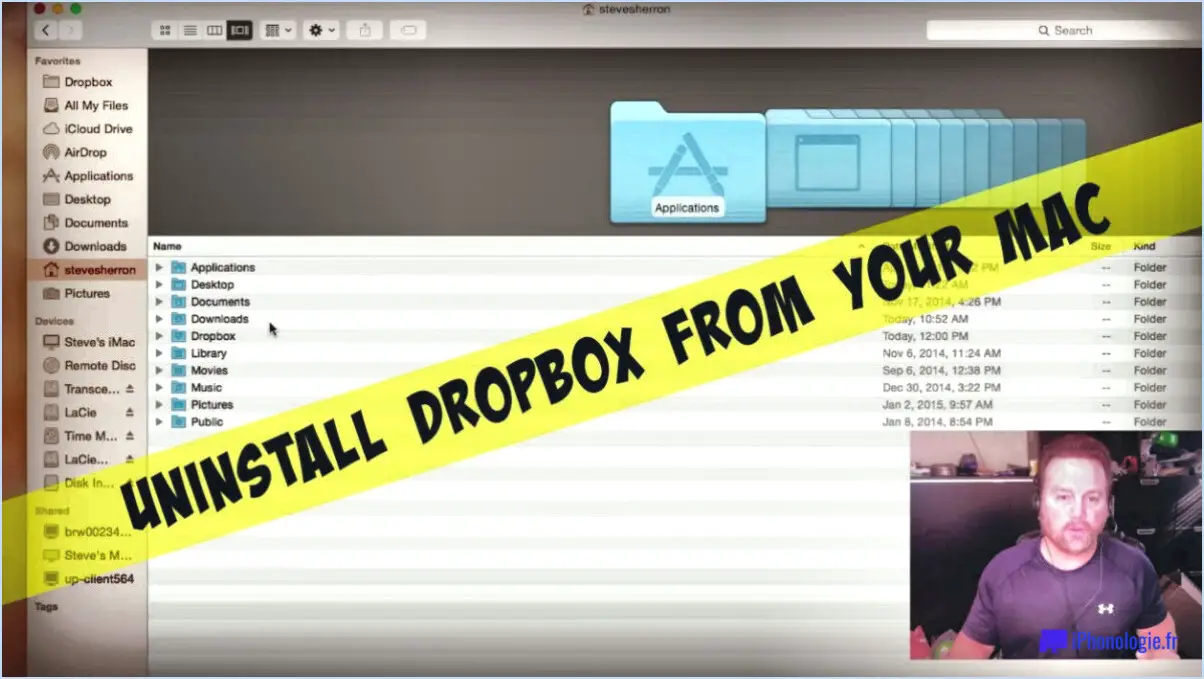
Pour supprimer Dropbox de votre ancien ordinateur, procédez comme suit :
- Ouvrez le panneau de configuration : Cliquez sur le bouton "Démarrer" dans le coin inférieur gauche de votre écran et tapez "Panneau de configuration" dans la barre de recherche. Cliquez sur l'application "Panneau de configuration" qui apparaît dans les résultats de la recherche.
- Désinstaller un programme : Une fois que vous êtes dans le panneau de configuration, localisez la section intitulée "Programmes" et cliquez sur le lien "Désinstaller un programme". Cela ouvrira une fenêtre qui affiche une liste de tous les programmes installés sur votre ordinateur.
- Recherchez Dropbox : Dans la liste des programmes installés, faites défiler l'écran pour trouver "Dropbox". Vous pouvez utiliser la barre de recherche située dans le coin supérieur droit de la fenêtre pour le localiser rapidement en tapant "Dropbox".
- Désinstaller Dropbox : Une fois que vous avez localisé Dropbox, cliquez dessus avec le bouton droit de la souris et sélectionnez l'option "Désinstaller" ou "Désinstaller/Modifier". Le processus de désinstallation s'enclenche.
- Suivez l'assistant de désinstallation : Une fenêtre contextuelle s'affiche et vous présente l'assistant de désinstallation de Dropbox. Suivez les instructions de l'assistant pour procéder à la désinstallation. Il se peut que l'assistant demande une confirmation ou propose des options supplémentaires, telles que la suppression des données utilisateur ou des préférences associées à Dropbox.
- Terminez la désinstallation : Une fois que vous avez suivi les instructions de l'assistant et confirmé la désinstallation, Dropbox sera supprimé de votre ancien ordinateur. La désinstallation peut prendre quelques instants
N'oubliez pas de synchroniser régulièrement votre application Dropbox pour que les modifications soient prises en compte sur tous les appareils. Profitez des avantages de l'accès à vos fichiers à la fois localement et dans Dropbox !
Puis-je accéder à Dropbox depuis un autre ordinateur?
Tout à fait ! L'accès à Dropbox depuis un autre ordinateur est très simple. Il vous suffit de suivre les étapes suivantes :
- Ouvrez un navigateur web sur l'ordinateur que vous souhaitez utiliser.
- Allez sur le site web de Dropbox (www.dropbox.com).
- Connectez-vous à votre compte Dropbox à l'aide de votre adresse électronique et de votre mot de passe.
- Une fois connecté, cliquez sur l'onglet "Fichiers" sur le site web de Dropbox.
- Vous pourrez alors voir tous les fichiers et dossiers stockés dans votre compte Dropbox.
Et voilà ! En suivant ces étapes, vous pouvez facilement accéder à vos fichiers Dropbox à partir de n'importe quel ordinateur disposant d'une connexion internet. C'est un moyen pratique de disposer de vos fichiers où que vous alliez. Bon accès !
Les fichiers Dropbox sont-ils stockés sur mon ordinateur?
Non, les fichiers Dropbox ne sont pas stockés sur votre ordinateur. Au contraire, les fichiers enregistrés sur votre compte Dropbox sont stockés sur les serveurs de Dropbox. Ce système de stockage en nuage vous permet d'accéder facilement à vos fichiers à partir de n'importe quel appareil connecté à Internet. En stockant vos fichiers en ligne, vous libérez de l'espace sur le stockage local de votre ordinateur et vous avez la possibilité de récupérer et de gérer vos fichiers en déplacement. Dropbox garantit la sécurité et la disponibilité de vos fichiers grâce à son infrastructure de serveurs robuste et à son système d'échange de données. Après l'installation, localisez l'icône Dropbox dans la barre d'état système, qui se trouve généralement près de l'horloge sur votre bureau. Cliquez dessus et connectez-vous à votre compte Dropbox.
- Transférez des fichiers : Pour transférer des fichiers ou des dossiers vers Dropbox, il vous suffit d'ouvrir la fenêtre du navigateur de fichiers et de glisser-déposer les éléments souhaités depuis votre ordinateur vers le dossier Dropbox.
Et voilà ! Vous avez téléchargé et installé Dropbox sur votre disque dur et vous pouvez maintenant l'utiliser pour stocker et synchroniser vos fichiers. Profitez de la commodité et de la flexibilité de Dropbox pour vos besoins en matière de gestion de fichiers.
Comment transférer tous les fichiers de mon ancien ordinateur vers mon nouvel ordinateur?
Pour tout transférer de votre ancien ordinateur vers le nouveau, vous avez plusieurs options à votre disposition. Envisagez les méthodes suivantes :
- Disque dur externe : Connectez un disque dur externe à votre ancien ordinateur et copiez vos fichiers dessus. Ensuite, connectez le disque dur à votre nouvel ordinateur et transférez les fichiers.
- Clé USB : Si vous avez une plus petite quantité de données, vous pouvez utiliser un lecteur flash USB pour copier et transférer vos fichiers entre les deux ordinateurs.
- Connexion au réseau : Connectez les deux ordinateurs au même réseau et activez le partage de fichiers. Cela vous permet d'accéder à des fichiers et de les transférer sans fil.
- Service de stockage en ligne: Téléchargez vos fichiers vers un service de stockage basé sur le cloud, tel que Google Drive ou Dropbox, à partir de votre ancien ordinateur. Ensuite, téléchargez-les sur
Click to rate this post![Total: 0 Average: 0]